

Por Vernon Roderick, Última atualização: December 31, 2019
Um e-mail é um método amplamente utilizado na web para enviar e receber mensagens de e para seus contatos usando um endereço de e-mail virtual que atua como um identificador. Um exemplo de conta de e-mail é o Hotmail. Você pode acessar sua conta do Hotmail no Outlook, que é o único site da Microsoft para os vários e-mails emitidos pela Microsoft anteriormente. Esta é uma forma conveniente e fácil de comunicação entre pessoas para troca de mensagens e informações pela web. Mas problemas frustrantes podem ocorrer em relação à sua conta do Hotmail.
Uma situação que você pode enfrentar é quando de repente você não consegue fazer login na sua conta de e-mail, o que pode ser causado por diferentes fatores. Este artigo fornece várias opções para executar a recuperação de e-mail do Hotmail. As instruções passo a passo são detalhadas nas seções abaixo como um guia para uma fácil e bem-sucedida Recuperação de e-mail Hotmail. Outro programa de recuperação de dados que você também pode usar é apresentado aqui, que é a ferramenta FoneDog Data Recovery, que pode fazer maravilhas com seus arquivos e e-mails perdidos ou excluídos.
Parte 1: Recuperação de e-mail do HotmailParte 2: Como recuperar e-mails do Hotmail com recuperação de dadosParte 3: Recuperação de e-mail do Hotmail via senha esquecidaParte 4: Recuperação de e-mail do Hotmail via recuperação da MicrosoftParte 5: Como restaurar seus e-mails excluídos do Hotmail Parte 6: Recomendações para Recuperação Fácil de Email do HotmailParte 7: em resumo
Vários motivos fizeram com que sua conta do Hotmail falhasse ao tentar fazer logon. Ou você esqueceu ou digitou incorretamente sua senha, falhou nas três tentativas de login da conta e perdeu o acesso à sua conta. Outro motivo é quando sua conta é invadida e sua senha é alterada de repente. Você recebeu mensagens de spam em sua conta e seus contatos também receberam mensagens de spam ou fraude vindas de seu e-mail que você não enviou. Outra situação comum é quando você viaja e a Microsoft identifica sua conta como diferente da sua entrada comum, então você será solicitado a fornecer uma verificação de segurança adicional.
Quando você se deparar com situações inesperadas de falha com sua conta, você pode seguir as várias opções de recuperação de e-mail do Hotmail discutidas nas seções abaixo, que é seguir o processo de recuperação de conta da Microsoft. Ele também fornece um processo básico sobre como restaurar e-mails da sua conta do Hotmail.
Uma ferramenta de recuperação de dados profissional, poderosa e confiável que ajuda você a recuperar qualquer tipo de arquivo de qualquer dispositivo, Recuperação de Dados do FoneDog é fácil e conveniente de usar o assistente que permite que você recupere seus vários arquivos de forma rápida e segura. Ele permite que você execute varreduras rápidas e profundas de seus dispositivos com uma alta taxa de sucesso. Visualize seus arquivos após a verificação e antes da recuperação de dados. Com este programa FoneDog Data Recovery, você pode recuperar qualquer arquivo até mesmo seus e-mails de qualquer dispositivo e restaurá-lo em qualquer tipo de situação.
Você pode baixar o instalador do aplicativo gratuitamente com uma garantia de reembolso de 30 dias, caso queira comprar a ferramenta. Você pode baixar o FoneDog Data Recovery de acordo com o sistema operacional do seu computador, como Windows ou Macintosh. O processo abaixo discute como usar a ferramenta e realizar a recuperação de dados em seus dispositivos para qualquer tipo de arquivo, como e-mails, fotos, vídeos, áudios, documentos e aplicativos.
Recuperação de dados
Recupere imagem, documento, áudio e mais arquivos excluídos.
Recupere os dados excluídos do computador (incluindo a Lixeira) e dos discos rígidos.
Recupere dados perdidos causados por acidente de disco, falhas no sistema operacional e outros motivos.
Download grátis
Download grátis

Depois de baixar e instalar o programa FoneDog Data Recovery, abra o aplicativo. Você pode clicar duas vezes no ícone de atalho encontrado na área de trabalho ou clicar no ícone fixado na barra de tarefas (se um atalho for criado ou estiver fixado na barra de tarefas). Você também pode ir ao menu Iniciar e pesquisar FoneDog Data Recovery na lista de programas.
Para começar, selecione os diferentes tipos de arquivos, como Email e as unidades (disco rígido ou removível) onde deseja recuperar seus arquivos. Recupere qualquer tipo de dados, como e-mail, foto, vídeo, áudio, arquivo, aplicativo e documentos em qualquer situação de qualquer dispositivo em diferentes sistemas de arquivos suportados. Clique no botão “Scan” para iniciar a verificação de dados no dispositivo selecionado.

Selecione a verificação apropriada disponível: Verificação Rápida ou Verificação Profunda. A verificação rápida funciona em uma velocidade mais rápida e a segunda verificação retornará mais arquivos, mas demora mais para retornar os resultados. Aplique filtros de pesquisa para retornar apenas os resultados relevantes de sua pesquisa. Os resultados são mostrados com base no que você digitou, como por arquivo ou caminho após o FoneDog Data Recovery concluir a verificação do dispositivo.
Após a conclusão do processo de verificação, escolha os arquivos que deseja restaurar. Os resultados do arquivo são mostrados por tipo ou caminho. Aperte o botão Recuperar para iniciar a recuperação do arquivo. Nunca feche o assistente de recuperação de dados do FoneDog até que o processo de verificação e recuperação de dados seja concluído. Certifique-se também de não desligar ou reiniciar o computador, a menos que seja necessário nas etapas seguintes do processo de recuperação. Faça uma revisão após a recuperação.
Esta seção fornece um processo simples para orientá-lo sobre como fazer o Hotmail Email Recovery para sua conta. O Hotmail não existe mais, mas você ainda pode acessar seu email e calendário com o Outlook como o novo serviço. Todas as contas de e-mail emitidas pela Microsoft, como Outlook, Hotmail, Live, MSN e muitas outras, agora podem ser acessadas em um único site de e-mail.
Esta seção fornece um método simples para ensiná-lo a fazer a Recuperação de e-mail do Hotmail para sua conta usando a página Recuperação da Microsoft. Isso exigirá verificação adicional de sua conta, mesmo quando você já tiver fornecido a senha correta, o que ajudará a proteger sua conta.
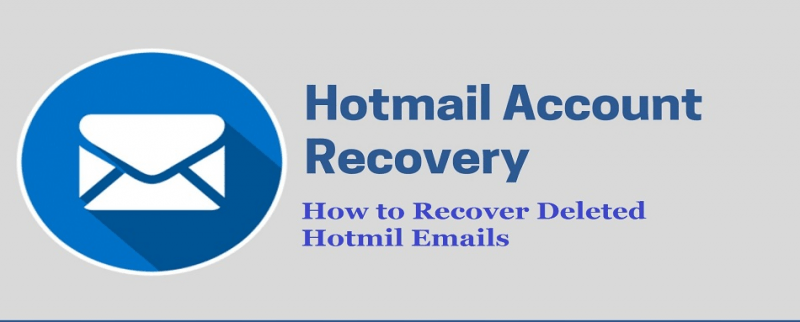
Este processo básico fornecerá instruções passo a passo sobre como recuperar os e-mails excluídos da sua conta do Hotmail. É possível fazer a recuperação de e-mail do Hotmail se ainda estiver dentro de 14 dias desde o dia em que você excluiu os e-mails temporariamente e foram movidos para a pasta Lixeira. Este processo não se aplica a e-mails que são excluídos permanentemente.
A lista de recomendações fornecida aqui contém informações valiosas para uma recuperação fácil e conveniente de e-mail do Hotmail. Verifique se você tem um endereço de e-mail de recuperação de outros provedores. Esta é uma conta alternativa que você pode usar, que é um e-mail diferente da sua conta do Hotmail ou da Microsoft, onde você será contatado ou receberá um código de verificação.
Isso deve permanecer ativo e atual. Você pode configurar dois endereços de e-mail, o que é a melhor maneira de ter mais de uma opção de recuperação. Além disso, você precisa configurar um número de telefone onde receberá o código, ou outra opção é configurar um código de recuperação. Certifique-se de que as informações da sua conta de e-mail estejam atualizadas e de que você se lembre de todas as informações inseridas, incluindo as respostas às suas perguntas de segurança.
Recuperação de dados
Recupere imagem, documento, áudio e mais arquivos excluídos.
Recupere os dados excluídos do computador (incluindo a Lixeira) e dos discos rígidos.
Recupere dados perdidos causados por acidente de disco, falhas no sistema operacional e outros motivos.
Download grátis
Download grátis

Quando você se deparar com uma situação como não conseguir fazer logon na sua conta de e-mail do Hotmail, não se preocupe. É possível realizar uma recuperação de e-mail do Hotmail bem-sucedida seguindo os métodos passo a passo discutidos neste guia. Existem vários fatores que podem fazer você perder o acesso à sua conta do Hotmail, como esquecer sua senha, sua conta foi invadida ou spam, quando você viaja e muitos outros que precisarão de verificação adicional para provar que você é a conta legítima suporte. Quando seus e-mails também são excluídos, é possível recuperá-los.
Uma maneira muito mais fácil e conveniente de recuperar e-mails apagados e perdidos da sua conta do Hotmail está utilizando um programa confiável como o FoneDog Data Recovery. Isso pode ajudá-lo a recuperar arquivos excluídos e ausentes, como seus e-mails importantes, e restaurá-los em seu dispositivo, mesmo que seus e-mails sejam excluídos permanentemente. Certifique-se de sempre criar backup regular de seus arquivos e várias opções de recuperação de sua conta de e-mail para facilitar a recuperação de dados.
Deixe um comentário
Comentário
Recuperação de dados
O FoneDog Data Recovery recupera as fotos, vídeos, áudios, e-mails e muito mais excluídos do seu Windows, Mac, disco rígido, cartão de memória, pen drive, etc.
Download grátis Download grátisArtigos Quentes
/
INTERESSANTEMAÇANTE
/
SIMPLESDIFÍCIL
Obrigada! Aqui estão suas escolhas:
Excelente
Classificação: 4.7 / 5 (com base em 97 classificações)